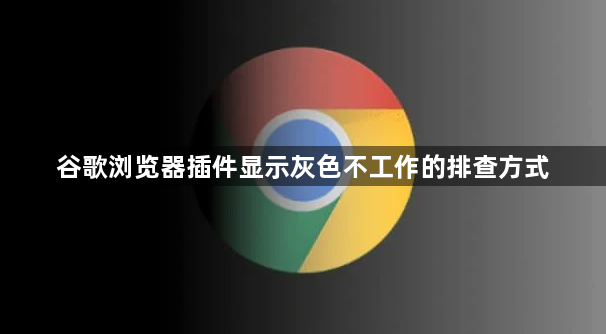详情介绍
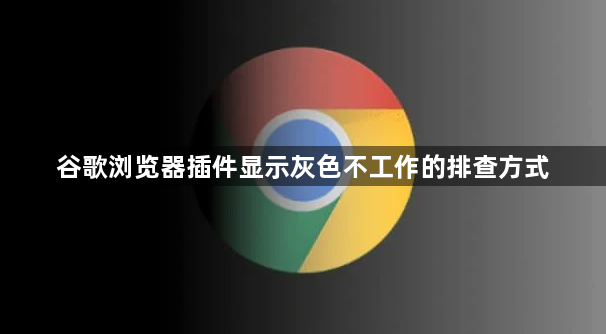
以下是谷歌浏览器插件显示灰色不工作的排查方法:
1. 检查插件启用状态:打开Chrome浏览器,点击右上角的三个点图标,选择“更多工具”,再点击“扩展程序”。在扩展程序页面中,找到显示灰色的插件,查看其开关是否处于开启状态。如果插件未启用,点击开关将其开启。
2. 确认插件安装正确:若插件显示灰色且未启用,可能是安装过程中出现问题。可尝试卸载该插件,然后重新到谷歌应用商店下载安装。安装完成后,刷新浏览器,查看插件是否能正常工作。
3. 更新插件版本:插件版本与浏览器不兼容可能导致显示灰色且无法工作。在扩展程序页面中,找到问题插件,点击“更新”按钮(如果有),将插件更新到最新版本。若没有自动更新选项,可先卸载插件,再到应用商店下载最新版安装。
4. 检查浏览器兼容性:部分插件可能与当前浏览器版本不兼容。可尝试在其他浏览器中安装该插件,看是否能正常工作。若在其他浏览器正常,则说明是Chrome浏览器版本问题,可考虑更新Chrome浏览器到最新版本,或者等待插件开发者发布适配当前浏览器版本的更新。
5. 排查插件冲突:其他插件可能与问题插件产生冲突,导致其显示灰色不工作。在扩展程序页面中,逐个禁用其他插件,然后刷新浏览器,查看问题插件是否恢复正常。若恢复正常,则逐个启用其他插件,找出冲突的插件并进行处理,如卸载或更换相似功能的插件。
6. 清除浏览器缓存:缓存问题也可能影响插件的正常运行。按下`Ctrl+Shift+Del`组合键(Windows系统)或`Command+Shift+Delete`组合键(Mac系统),打开清除浏览数据窗口,选择清除全部时间范围的缓存数据,然后重启浏览器,查看插件是否能正常工作。
7. 重置浏览器设置:若上述方法均无效,可尝试重置浏览器设置。在Chrome浏览器中,点击右上角的三个点图标,选择“设置”,在设置页面中找到“高级”选项,点击“重置和清理”部分的“将设置还原为原始默认设置”,确认重置操作。重置后,再检查插件是否能正常工作。